找回u盘自己删除的文件的五种方案
更新日期:2023年04月10日
u盘是我们日常生活中常常用到的一种便携式存储设备,可以帮助我们存储和携带大量的文件信息。但是,使用过程中难免会遇到一些问题,例如u盘会自己删除文件的情况,如果你遇到了这种情况,该怎样找回u盘自己删除的文件呢?这篇文章将告诉您详细的答案。
恢复前需了解:为什么u盘自己删除文件
u盘内文件自己删除是什么情况?为什么u盘自己删除文件?u盘文件自己删除的原因可能与以下几种原因有关:
⒈恶意软件:有些恶意软件、广告软件、特洛伊木马等会在u盘中添加占空间的无用文件,甚至会将文件名和图标伪装成普通文件,当用户插入u盘后,这些恶意软件就会自动运行,删除文件或修改文件属性(例如隐藏起来了)。
⒉操作错误:有时候,用户操作失误也会导致文件被误删除,例如,删除文件时按下了Delete或Shift+Delete快捷键,使用系统清理工具清理u盘时出现误删,或者在拔出u盘前没有及时关闭文件。
⒊u盘出现硬件故障:u盘在长时间使用过程中,由于各种原因,都有可能出现硬件故障,例如读写头故障、接口损坏等。这些故障会导致u盘不能正常读取存储数据,也有可能会导致文件自动删除。
解决方案:怎样找回u盘自己删除的文件
下面将介绍几种可用的解决方案来恢复u盘删除的文件。学习了这几种方法后,你会发现恢复文件并不是一件困难的事情。但是需要注意的是,在使用这些方法尝试找回文件前,记得不要再往u盘中写入新的文件,以免数据出现覆盖影响恢复效果。
方案1:使用Windows自带的恢复功能
如果您曾经使用Windows备份工具备份过u盘文件,那么您可以检查备份并使用Windows自带的恢复功能来恢复u盘上删除的文件。
进入计算机的“控制面板”页面,找到“备份和还原(Windows 7)”并点击进入。
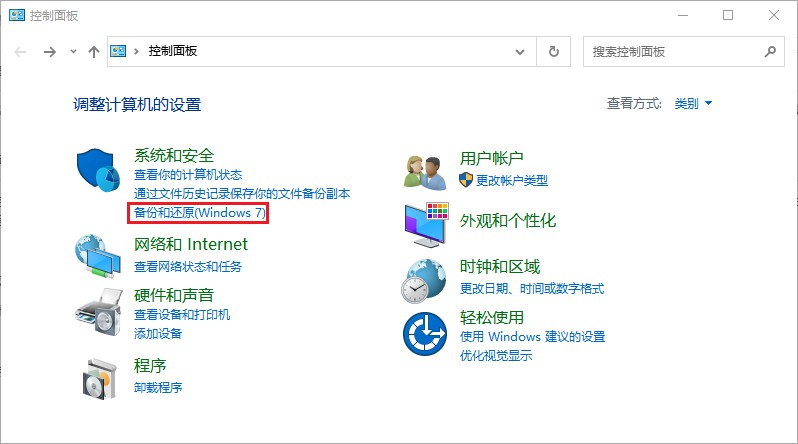
依次点击“还原我的文件”-“浏览文件”或“浏览文件夹”来浏览备份版本,查看是否有之前的u盘文件版本,并尝试还原。
方案2:借助数据恢复软件
如果没有备份,那该如何解决“u盘自己删除文件能恢复吗”这个问题呢?其实你可以考虑借助专业的数据恢复软件,比如云骑士数据恢复软件,该软件可以扫描u盘并找到已删除的文件,同时它还具备以下优势,我们可以了解一下:
★适用于不同场景。如误删除、误格式化、误清空回收站、病毒感染等。
★支持多种文件格式。如常见的图片格式、音频格式、文档格式等。
★支持各种存储设备。如电脑、硬盘、u盘、内存卡、移动硬盘等。
简单几个步骤高效安全解决:
步骤1:下载云骑士数据恢复软件并安装在XP/Win7/Win8/Win10/win11电脑上,恢复u盘文件可选用“u盘/内存卡恢复”选项。
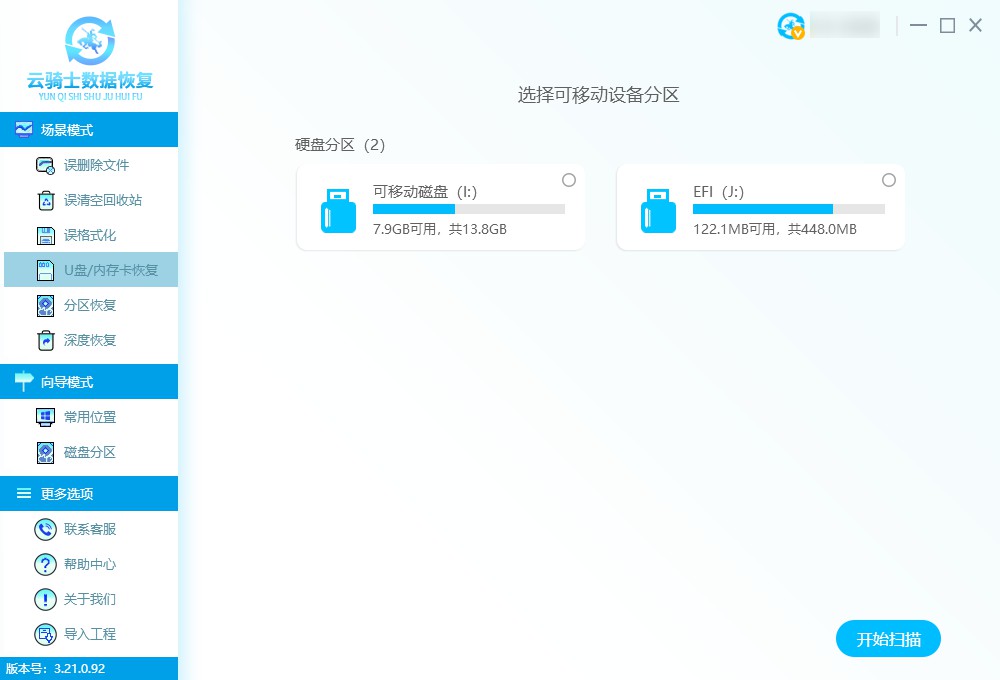
步骤2:如果已提前将u盘连接到电脑上,在未出现物理性故障的情况下,软件通常会自动识别成功,勾选它并点击“开始扫描”。
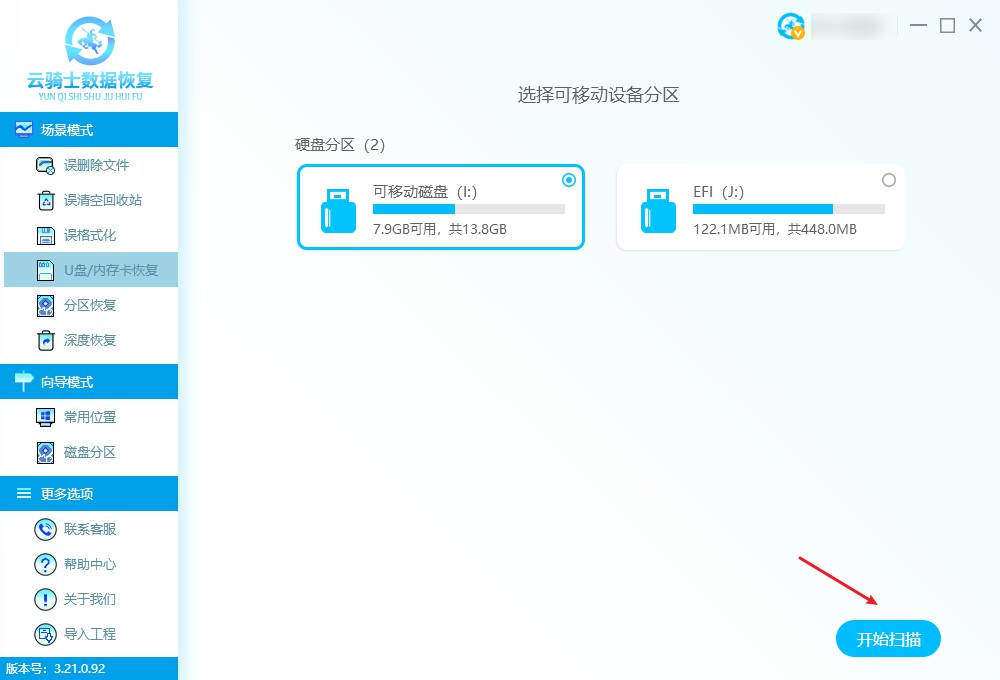
步骤3:软件自动执行扫描程序,它可帮助查找隐藏、丢失甚至删除的文件,等待扫描完成后,根据文件类型等特征找到所需文件。
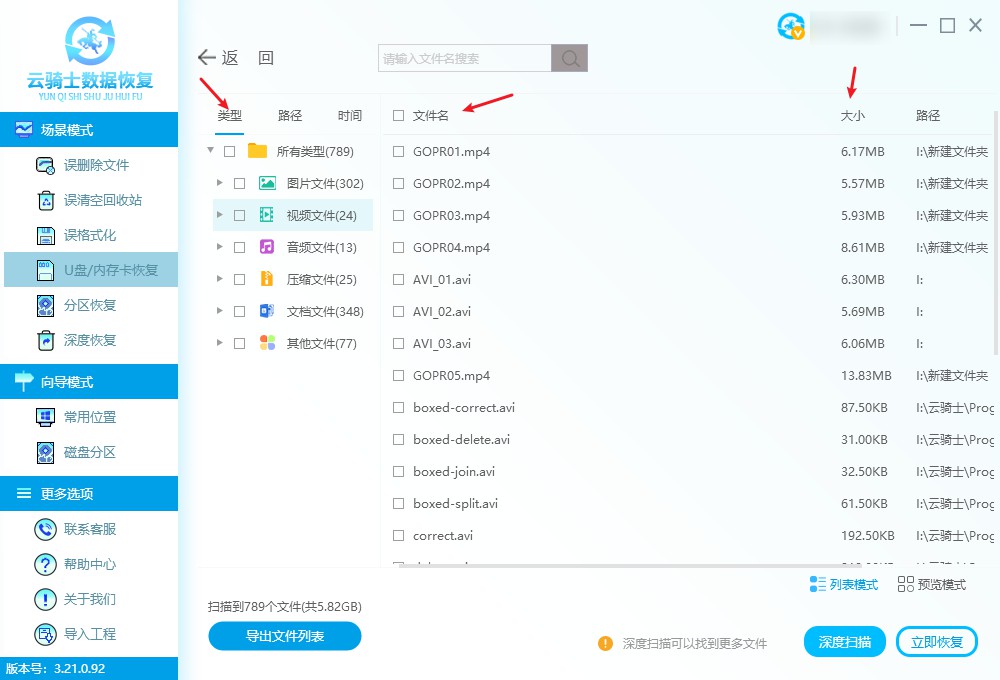
步骤4:如果在该扫描下未找到文件,还可进行“深度扫描”以找到更多数据,最后将数据另存到其他磁盘中,等待导出完成即可查看。
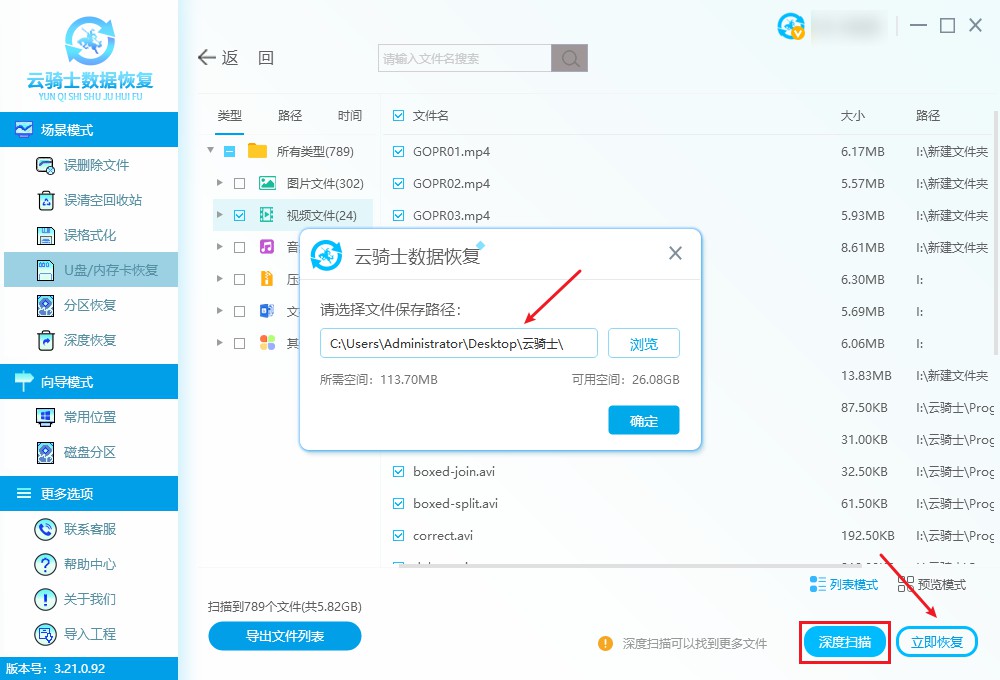
方案3:通过CMD命令行找回
使用CMD命令行可以扫描并恢复u盘中的错误,同时显示u盘上所有的隐藏、只读和系统文件,通过列出文件的方式可以搜索到被误删的文件,并进行复制和恢复。具体操作方法如下:
首先打开命令行工具,可以按下 "Win+R" 快捷键,输入 "cmd" 命令来打开命令行窗口;
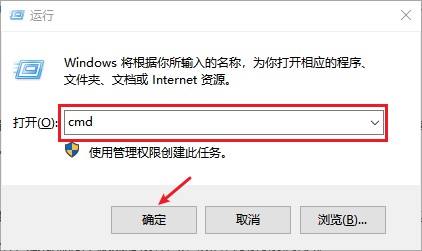
在命令行窗口中输入 "chkdsk E: /f" 命令(其中 E: 代表您的U盘盘符),这个命令可以扫描并恢复u盘中的错误;
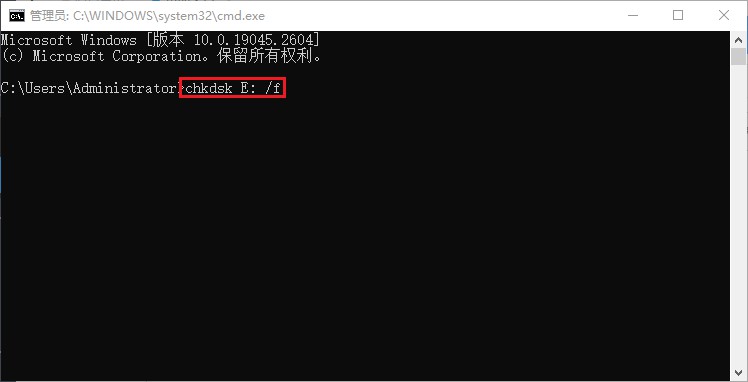
输入 "E:" 命令切换到U盘的根目录,接着输入 "attrib -h -r -s /s /d ." 命令,这个命令可以显示u盘上所有的隐藏、只读和系统文件;
接着输入 "dir" 命令来列出u盘上的所有文件,如果您找到了被误删的文件,则可以将它复制到其他地方。
方案4:设置文件资源管理器
很多时候,当u盘出现自己删除文件的问题,可能与u盘感染病毒导致文件属性被修改(隐藏)有关,这时我们可以通过设置文件资源管理器来解决。
您可以在屏幕左下角的搜索框中输入“控制面板”,然后点击回车键进入控制面板。接着,您需要选择文件资源管理器选项。
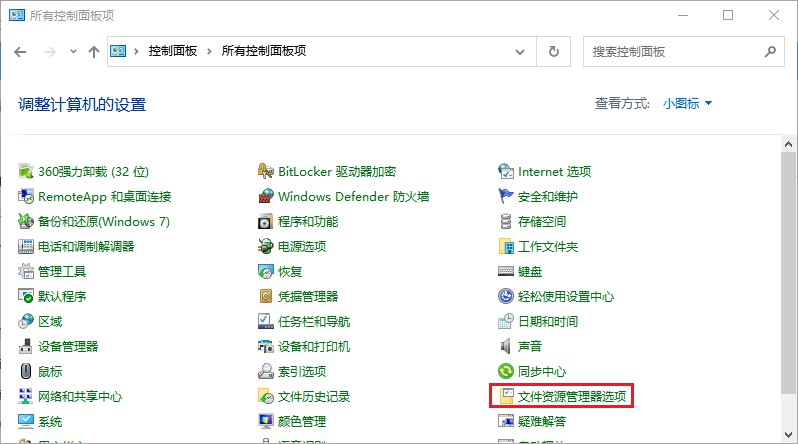
选择“查看”选项卡,在高级设置中找到“隐藏文件和文件夹”选项,并勾选“显示隐藏的文件、文件夹和驱动器”。
最后,点击“确认”按钮即可完成显示隐藏文件和文件夹的操作。
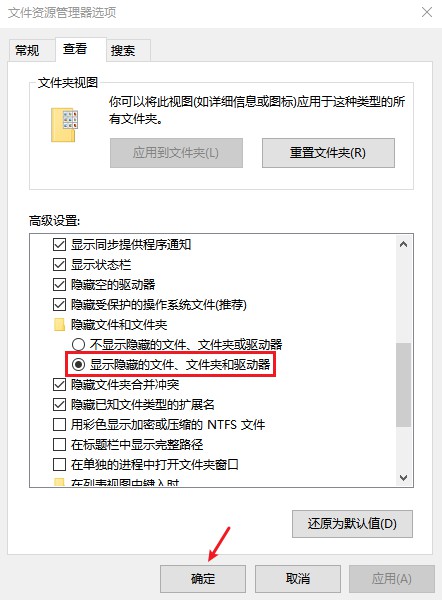
方案5:联系线下数据恢复服务商
当u盘无法被电脑设备/数据恢复软件正常访问的情况下,我们就要考虑它是否出现了物理性损坏,当u盘出现物理性损坏问题,或许自行通过上述方法已经无法解决了,这时我们应该立即停止对u盘的通电,然后联系线下数据恢复服务商进行帮助,尝试修复u盘并恢复数据。但是要注意的是,寻求数据恢复服务商的帮助可能需要高昂费用,因此请根据您的实际情况判断是否需要采取这一方法。
知识普及:如何有效避免u盘自己删除文件
为了有效避免u盘自己删除文件,可以采取以下措施:
①安装杀毒软件:及时安装并更新杀毒软件,对u盘进行全盘扫描和病毒查杀,防止恶意软件攻击造成文件自动删除。
②正确插拔u盘:在插拔u盘时,确保电脑已经关闭与u盘相关的进程和应用程序,并通过安全删除硬件的方式拔出u盘。
③备份重要文件:u盘上重要的文件,建议再备份到其他设备或云存储上,以防止u盘故障、丢失或文件被误删除的风险。
④定期维护u盘:尽量使用正规厂家的u盘,不轻易暴露在极端温度、潮湿或静电等环境下,定期清理无用文件和垃圾文件。
⑤注意操作规范:使用u盘时要注意操作规范,如不随意插入他人的u盘,不在陌生电脑上插入u盘,不轻易打开未知来源的文件等。
小结
以上就是“u盘自己删除的文件”的相关解答了,衷心希望各位小伙伴能成功找回u盘中删除的文件,最后不得不提醒大家的是,重要数据记得及时备份。



 粤公网安备 44140302000221号
粤公网安备 44140302000221号 